| nas使用分享 篇九:群晖NAS使用分享系列一:Docker安装部署示例 | 您所在的位置:网站首页 › 从零开始一步到位了解你的群晖NAS群晖920+保姆级 › nas使用分享 篇九:群晖NAS使用分享系列一:Docker安装部署示例 |
nas使用分享 篇九:群晖NAS使用分享系列一:Docker安装部署示例
|
nas使用分享 篇九:群晖NAS使用分享系列一:Docker安装部署示例
2023-08-13 21:22:18
8点赞
92收藏
14评论
前言:NAS上想要实现更多的功能又不想装更多的套件,那么Docker就可以帮你实现这个功能,啥是Docker,这里引用百度信息如下 Docker 是一个开源的应用容器引擎,让开发者可以打包他们的应用以及依赖包到一个可移植的镜像中,然后发布到任何流行的 Linux或Windows操作系统的机器上,也可以实现虚拟化。容器是完全使用沙箱机制,相互之间不会有任何接口。 通过上述描述,可以感觉这个Docker和虚拟机有很多相似之处,可以看成一个轻量化的虚拟机,Docker能直接利用主机(NAS)的资源,因此在CPU、内存上更有优势,另外Docker一体封装式,启动更快速。因此在NAS上部署Docker成了许多NAS设备由入门级别到进阶数据管理级别的分水岭,一般普通的NAS基本不具备部署Docker的能力,比如下面这些NAS产品 可以看到这些入门级别的NAS都是基于ARM芯片的,基本都不支持Docker部署,当然也有另类,也是ARM芯片,确支持Docker,比如QANP的TS-216,群晖的DS124,不得不佩服,老牌NAS厂商就是厉害。 一、群晖Docker部署和安装示例群晖系统在经过几次迭代升级后,尤其是升级到7.2版本,你会发现群晖的套件中心中没有了Docker,原来在升级到7.2版本后,群晖把Docker更名为Container Manager。我们在群晖套件中心中搜“Docker" 可以看到出现的是“Container Manager”。直接安装这个套件就可以。从字面意思也可以理解“容器管理者”,Docker其实就是一种容器。 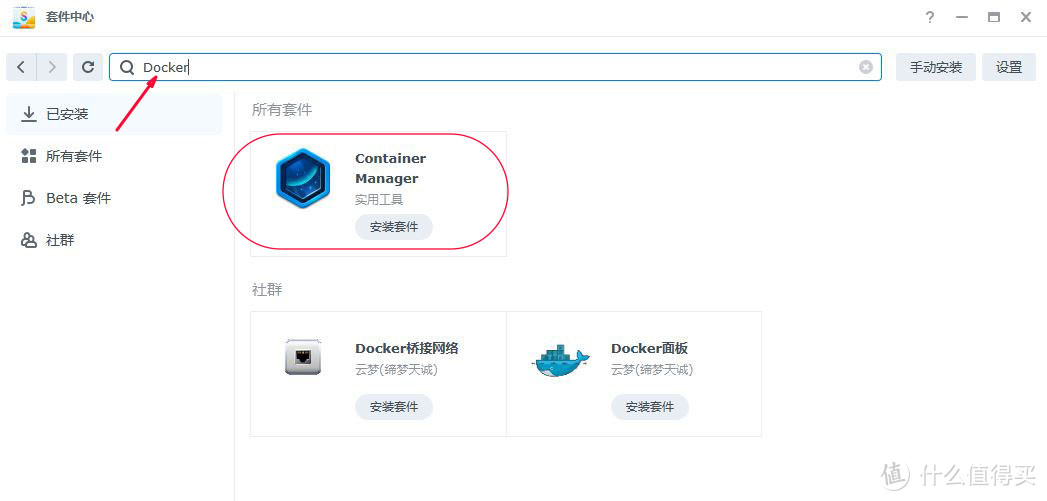 7.2版本群晖DSM更改Docker为Container Manager 7.2版本群晖DSM更改Docker为Container Manager安装Docker(Container Manager)套件非常快速,安装默认安装完就打开Docker(Container Manager)。安装完成后,我们可以打开Container Manager进行一些设置,第一次使用Docker(Container Manager)可以看到“总览、项目、容器、映像”这4个部分啥内容都没有,这是因为还没有下载自己需要的Docker镜像。 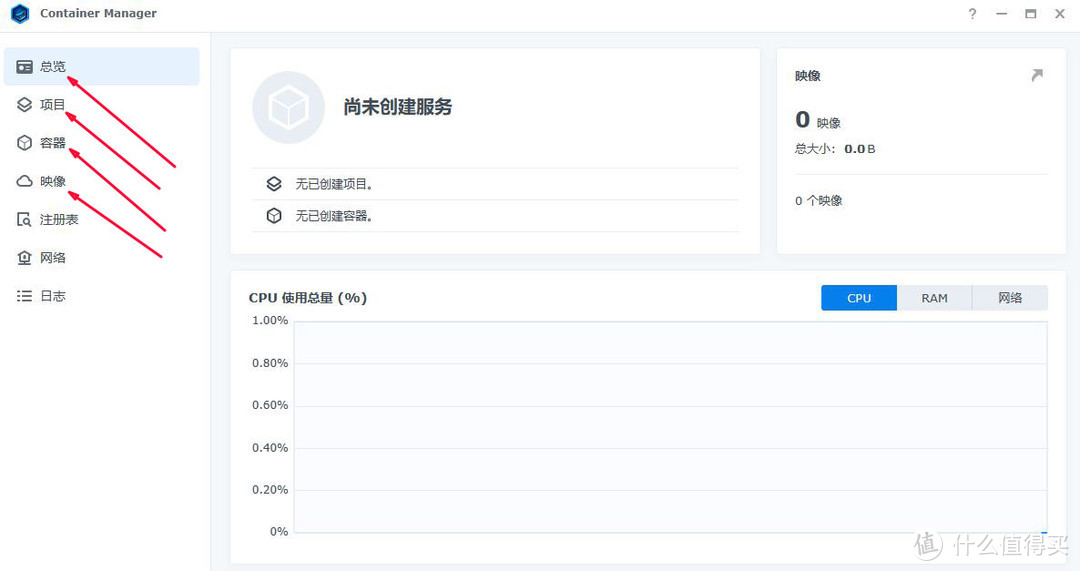 Container Manager主界面 Container Manager主界面Container Manager(Docker)里最常用的应该就是“注册表”这一项了,这个可不同于win系统里的注册表,这个“注册表”,这里所有Docker的可用内容(镜像)都在这里,设置可以进行新增加注册表“存储库”以备其他库不可用时替换,另外搜索处可以根基关键字搜索自己需要的镜像。 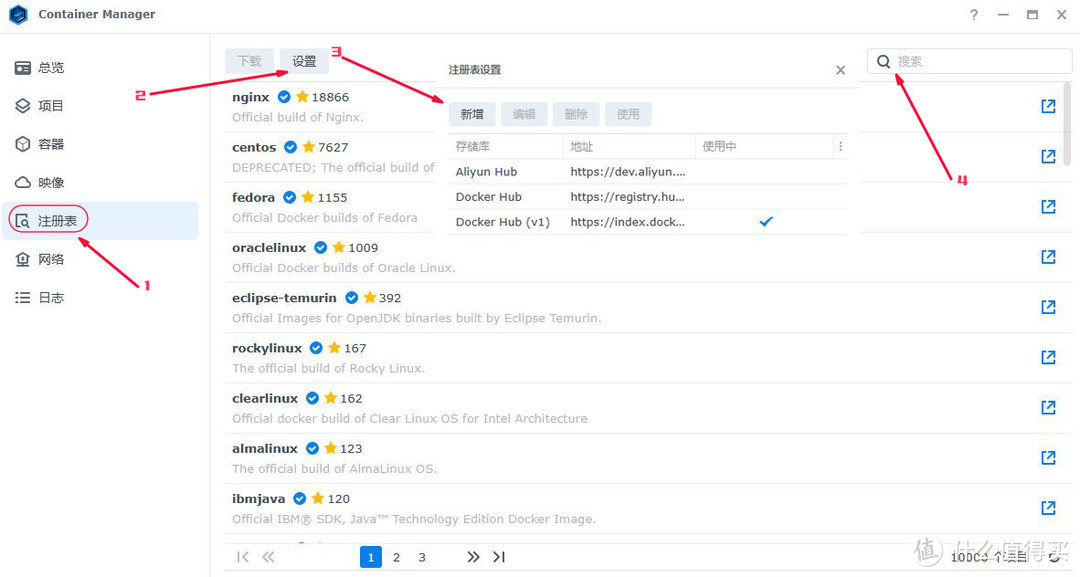 注册表是最常用的项目 注册表是最常用的项目比如我前面分享的重复文件删除软件jdupes,也有Docker版本,那么可以在这里搜索下载镜像安装。我们拿这个来说明Docker如何部署,选好需要的镜像点击下载可以,如果想了解这个镜像的信息也可以点右边那个小箭头,浏览器带你去这个镜像在Docker网站上的详细信息。 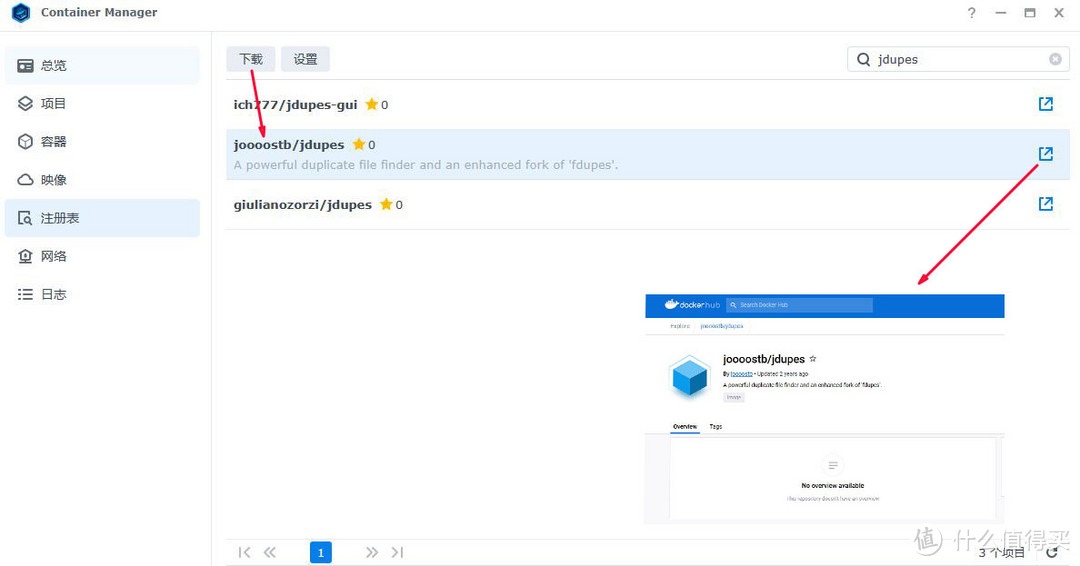 查询选则自己想要的镜像下载 查询选则自己想要的镜像下载下载的镜像进程和镜像包都可以在“镜像”这个项目里看见,这里我们试着下载了jdupes_gui这个镜像,这是jdupes这个重复删除软件的图形化界面。 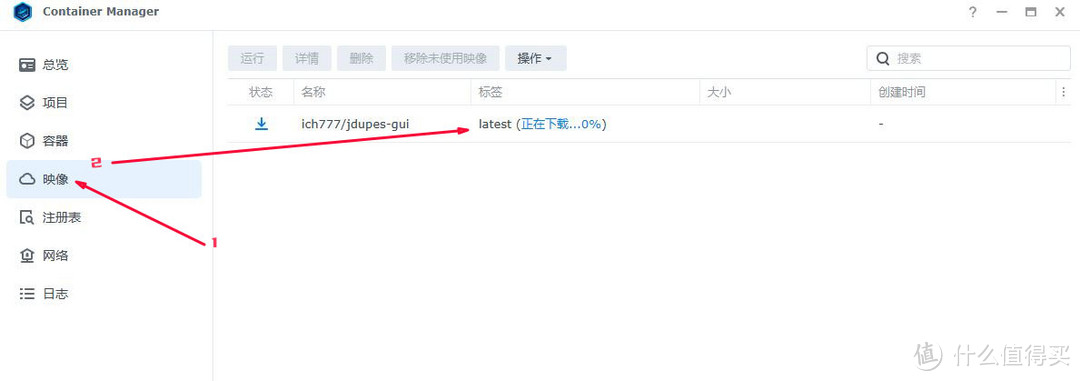 镜像下载中 镜像下载中镜像下载好后,可以在镜像项目里看到关于这个镜像的“运行、详情、删除、移除未使用、操作等一系列动作 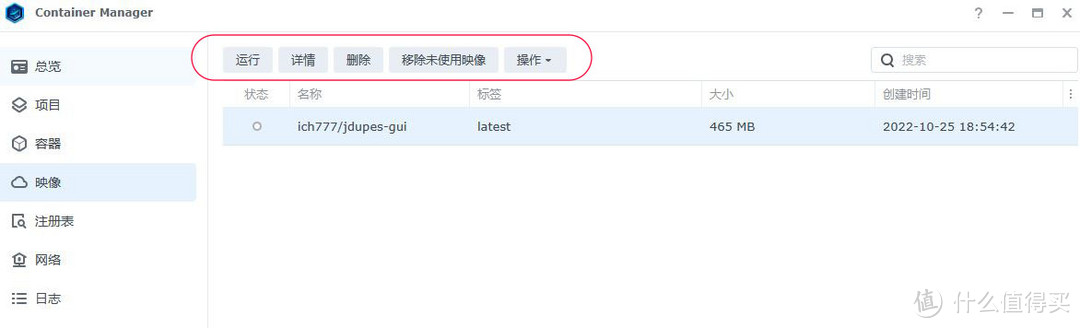 镜像处可以进行的操作 镜像处可以进行的操作那么下载好的镜像该如何使用?下载好的镜像先不要在镜像项目里直接运行,我们需要先把这个镜像增加到”容器“里,进行相关设置才能使用。如下图操作:容器里选增加,在弹出的增加页面里按要求进行设置。 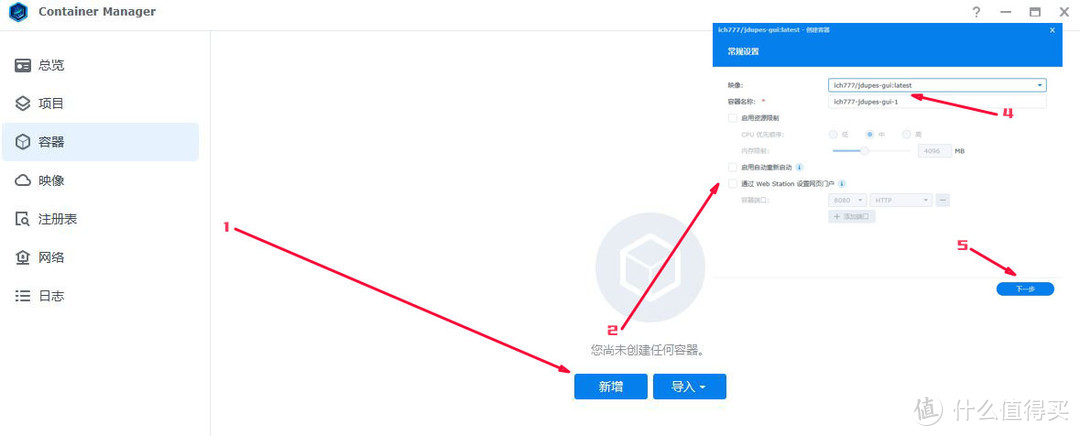 镜像下载好后,先不要直接运行,在容器里增加进行设置 镜像下载好后,先不要直接运行,在容器里增加进行设置设置时特别注意端口设置,因为这个jdupes是个gui界面,因此需要一个对应的端口分配给它好打开网页进行访问,这里我们可以分配群晖系统上的8080端口映射给它,这个镜像默认使用bridge(桥接)可以不用设置用默认即可 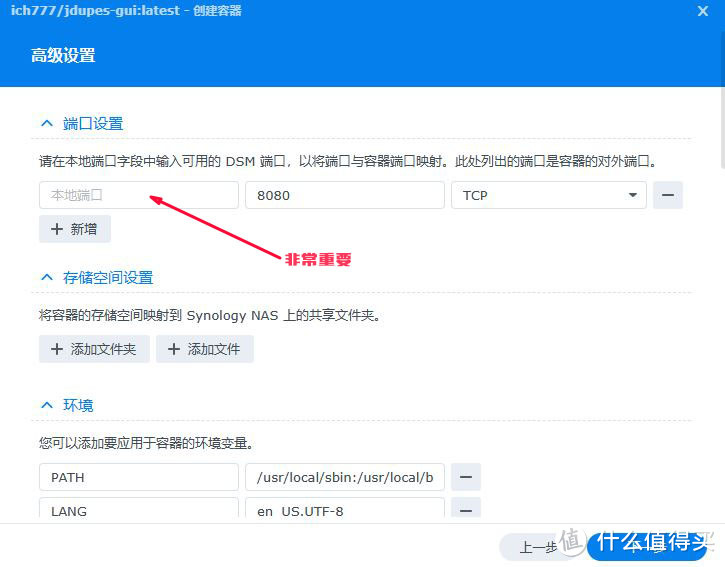 端口设置非常重要,许多镜像都是通过端口映射来访问的 端口设置非常重要,许多镜像都是通过端口映射来访问的上述设置好后,就可以下一步检查相关设置是否正确,没啥问题就可以完成并运行这个Docker。 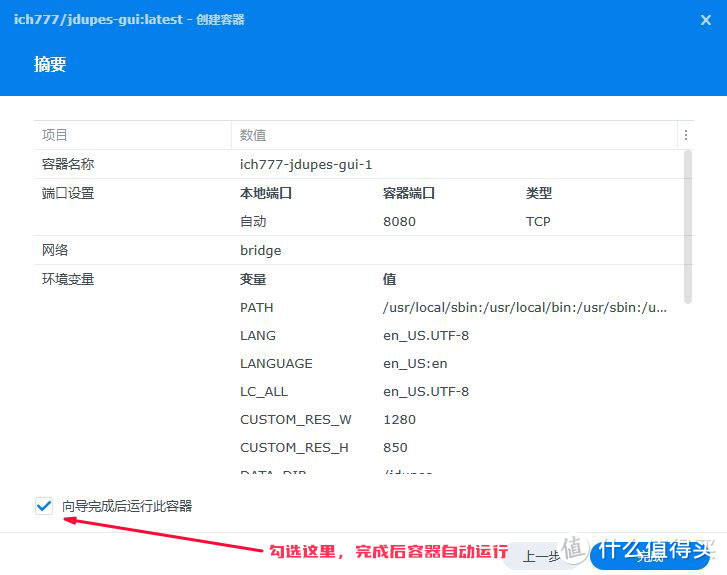 设置没问题,开始运行 设置没问题,开始运行可以在容器出看到这个容器正常运行。我们可以检查这个容器是否运行正常配置正确,可以点”详情“查看。详情里的日志可以供排错用。 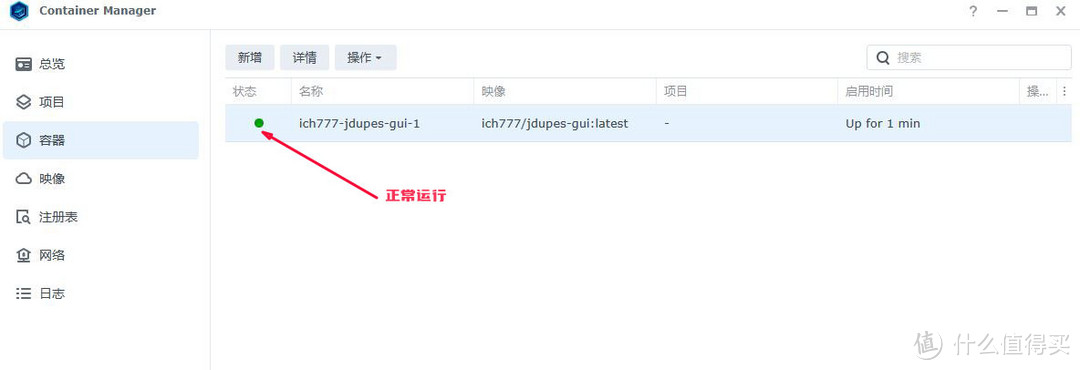 检查容器运行情况 检查容器运行情况到这里这个容器就部署好了,我可以在浏览器上打开这个地址使用这个容器:https://群晖NAS IP地址:8080 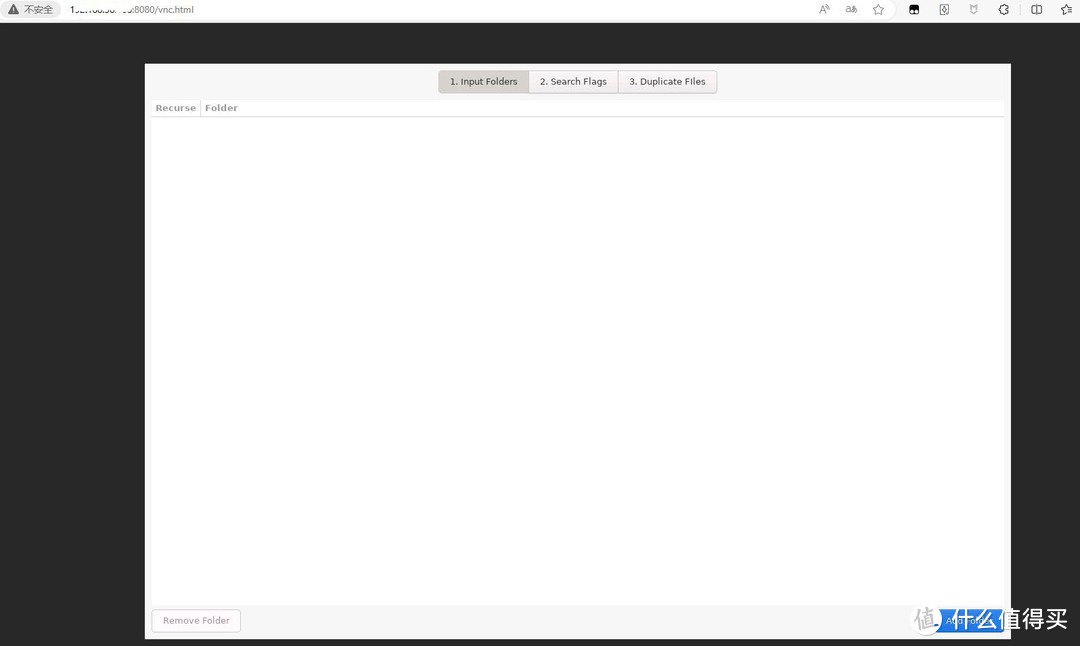 部署成功 部署成功上述是通过一个镜像下载配置部署来示例如何部署和使用Docker,基本部署操作都是这样。当然我们也可以在镜像上操作把容器导出,这样就算Docker重新安装了也可以通过导入恢复。 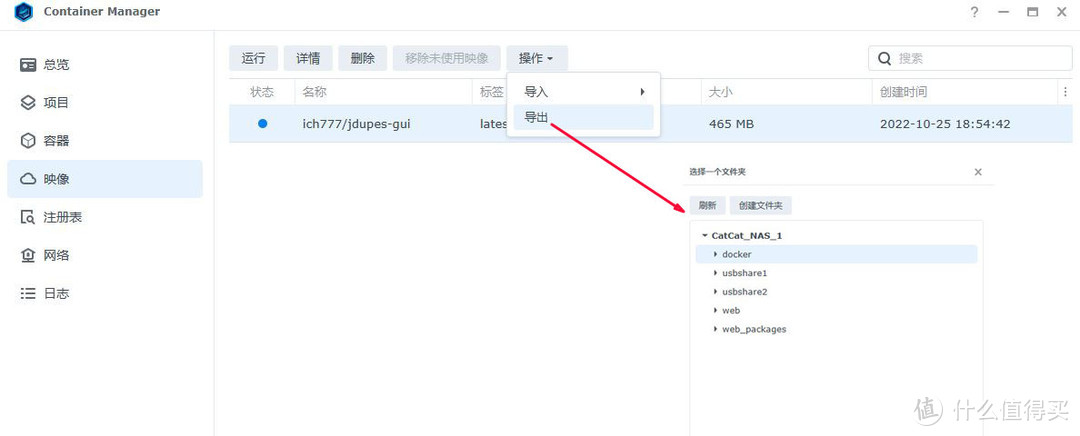 配置好正常运行的镜像可以导出备份和导入恢复 配置好正常运行的镜像可以导出备份和导入恢复导出的镜像备份文件(tar文件)还可以保存到这个NAS以外的存储空间上,比如自己的U盘,移动硬盘,自己的电脑,这样后期就算NAS坏了,也可以等NAS修好后,部署好Docker把镜像导回来继续使用。另外Docker里的"项目”这个主要就是用来定义和运行多容器 Docker,这个一般使用者应该很少用到这块,这个需要熟悉docker-compose.yml文件配置。本次就不介绍了。 二、总结可以说Docker增加了使用NAS的乐趣,很多功能都可以从Docker中获得,很多软件也可以从Docker中获得进行部署。比如分享的重复文件删除软件jdupes是个纯命令行使用软件,现在通过Docker部署jdupes的图形化镜像,这样就可以用图形化来操作了,省了很多麻烦。 最后希望这篇文章对你使用Docker有所帮助,毕竟Docker并不是群晖独有,其他NAS系统,电脑系统都可以部署。当然本人水平有限,如有错误疏漏敬请谅解。 作者声明本文无利益相关,欢迎值友理性交流,和谐讨论~ 
|
【本文地址】